Een WordPress website voor leden maken is een goede manier om je bezoekers te binden aan je website. Ook voor verenigingen of stichtingen is een lidmaatschap website een heel interessant concept. Hiermee kan je bijvoorbeeld bepaalde content afschermen voor gast bezoekers en alleen beschikbaar stellen voor leden.
In onze artikelen en op onze pagina's staan affiliate links. Wanneer je via één van deze links een aankoop doet, ontvangen wij een (meestal kleine) commissie van de verkoper. Wij geven altijd onze eerlijke mening over producten. Klik hier voor meer informatie.
Allereerst is het maken van een website voor leden niet zo eenvoudig als je misschien verwacht. Het bouwen van een lidmaatschap website op WordPress is veel meer dan alleen het installeren en activeren van een aantal plugins. Wat hier van belang is, is het kiezen van de juiste plugins, die allemaal hun specifieke taken uitvoeren. Vervolgens dien je de plugins correct te configureren. Alle stappen die nodig zijn voor een leden website laten we in dit artikel zien.
Divi theme & Divi Builder
Bij Elegant Themes ontvang je meer dan
85 premium WordPress themes (waaronder Divi!) voor maar 89 dollar!
Bekijk de themes »»
Lees meer over Divi.
WordPress inloggen voor leden
Oorspronkelijk is een WordPress website niet bedoeld als leden website. Daardoor zijn er een flink aantal tekortkomingen van WordPress die we moeten overwinnen om tot een geschikte leden website te komen. Wat zijn nu eigenlijk de voornaamste problemen met een standaard WordPress website:
- Het ontbreken van de juiste inlog formulieren en front-end registratie
- Geen gebruikersprofielpagina’s
- Het ontbreken van extra gebruikersrollen
- Geen mogelijkheid om in te stellen welke bezoekers wat mag zien op je website
- Geen geavanceerde controle over de menu’s
Vereisten voor een WordPress leden website
We gaan een standaard leden website bouwen die waarschijnlijk voor de meeste websites voldoende mogelijkheden geeft. De lidmaatschap website moet aan de volgende eisen voldoen:
- Bepaalde content alleen aan leden aanbieden
- Verschillende lidmaatschap rollen in kunnen stellen
- Registreren op de website zonder wp-admin
- Leden moeten hun gebruikersprofiel aan kunnen passen
- Basisgegevens verplichten voor iedere gebruiker (naam, email, enz)
- Andere menu items voor leden
- Na het inloggen worden leden doorgestuurd naar het leden gedeelte van de website.
Extra gebruiksrollen aanmaken
Standaard biedt WordPress een aantal gebruikersrollen maar deze rollen zijn bedoeld om bepaalde rechten toe te wijzen bij het bewerken en openen in de back-end van een WordPress website. Deze zijn echter niet geoptimaliseerd om met front-end gebruikers (lees: je leden) te werken. Dus is het nodig om extra gebruikersrollen aan te maken. Dit kan je doen door de Members plugin te installeren via wp-admin. Na het activeren van de plugin ga je naar Members > Nieuwe rol toevoegen zoals in het screenshot hieronder:

Het enige wat je moet aanvinken bij Algemeen is ‘Lezen‘. Voeg nu deze rol toe door op de ‘Rol toevoegen‘ button te klikken.
Front-end registratie en login formulier mogelijk maken
Voor de volgende stap hebben we de plugin Profile Builder nodig. Na het activeren van de plugin gaan we eerst naar de algemene instellingen om ervoor te zorgen dat alle basisinstellingen goed staan ingesteld.

Zoals je ziet in de instellingen hierboven, kan iedereen inloggen met gebruikersnaam of email, met een minimale wachtwoord lengte van 8 karakters. Vervolgens gaan we aangeven welke rollen op de website de wp-admin beheerdersbalk bovenaan je pagina kan zien. Wij kiezen voor de volgende instellingen:

Formuliervelden beheren
De vereiste formuliervelden voor leden gaan we nu kiezen, ga hiervoor naar Profile Builder > Formuliervelden. Standaard staan hier erg veel velden die we lang niet allemaal nodig hebben. De meeste van de velden die hier staan gaan we verwijderen. Dit doe je door op ‘verwijderen’ te klikken naast de veldnaam. Verwijder de meeste velden behalve:

Nu kunnen we onze eerste front-end registratieformulier gaan maken. Dit kunnen we doen door een nieuwe pagina aan te maken en daarin een shortcode te verwerken die verwijst naar het formulier. Maak een nieuwe pagina aan met pagina’s > nieuwe pagina. Gebruik vervolgens de volgende shortcode:
[wppb-register role="leden"]
Als je vervolgens de pagina bekijkt ziet het er als volgt uit:

Nu we een registratiepagina hebben, is het tijd om het inlogformulier ergen weer te geven. De meest voor de hand liggende plaats is één van de widget gebieden op je website. Ga naar Weergave > Widgets en kies voor de Profile Builder inlogwidget. De configuratie van deze widget is erg eenvoudig:
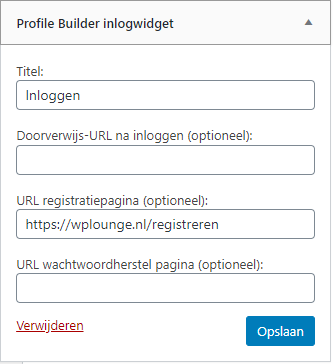
Wanneer je in plaats van een widget, wilt inloggen op een bepaalde pagina dan kan je de volgende shortcode gebruiken:
[wppb-login]
Optie om je profiel te bewerken
Hoewel slechts een beperkt aantal leden van een dergelijke mogelijkheid gebruik zullen maken, is het wel nodig om alle leden de optie te bieden om profiel informatie te wijzigen. Deze optie kan je activeren door een nieuwe pagina te maken en de volgende shortcode te gebruiken:
[wppb-edit-profile]
Bij het maken van de pagina zorg ervoor dat de toegang tot de pagina beperkt wordt. Alleen gebruikers met als rol ‘leden’ mogen toegang krijgen tot deze pagina.
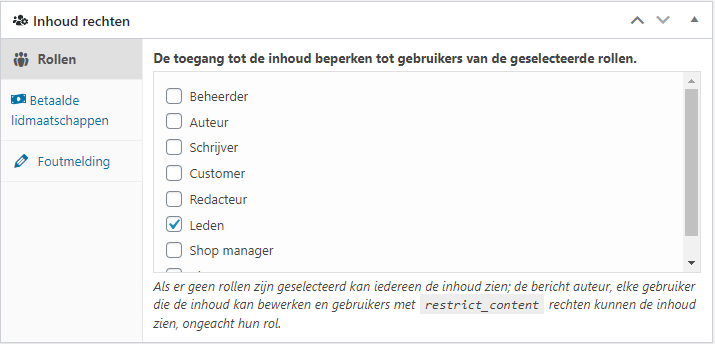
Dit zorgt ervoor dat alleen leden hun profiel kunnen bewerken.
Beschermde content maken
Het doel van bijna elke ledenwebsite voor WordPress is natuurlijk dat bepaalde content exclusief beschikbaar is voor leden. Het enige wat nodig is wanneer je bepaalde content alleen voor leden beschikbaar wilt stellen, is de toegang tot de content beperken tot de gebruikers die hierboven in het screenshot staan. Dus maak eenvoudig een nieuwe pagina of bericht aan en selecteer onderaan de pagina dat de content exclusief voor leden moet zijn.
De volgende stap in onze lijst is het maken van een aangepast menu waarin onze lidmaatschap links worden weergegeven. In plaats van een eenvoudig menu, gaan we bepaalde links weergeven op basis van de lidmaatschap status van de persoon die de website momenteel bekijkt. Hiervoor gebruiken we de plugin Nav Menu Roles. Na het activeren van de plugin gaan we naar Weergave > menu’s. Maak hier een normaal menu aan en noem het bijvoorbeeld Ledengedeelte. Selecteer al je lidmaatschapspagina’s en voeg ze als volgt toe aan het menu:
Nu komt het leukste gedeelte: de pagina’s beschikbaar maken op basis van lidmaatschap niveaus. Als je op de pijl naast een menu-item klikt, zie je dit:

Hier kan je per menu item kiezen wie een menu item kan zien. Voor registratie kiezen we dat alleen uitgelogde gebruikers het menu item kan zien. Het menu item ‘mijn account’ is zo ingesteld dat alleen leden dit item zien. Het website menu hebben we vervolgens aan de sidebar toegevoegd en we kijken hoe dat eruit ziet als niemand is ingelogd:
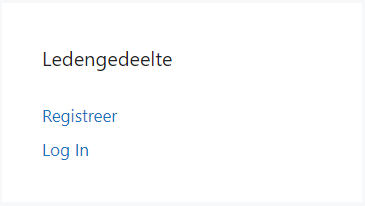
Wanneer je nu als lid bent aangemeld ziet het menu er als volgt uit:
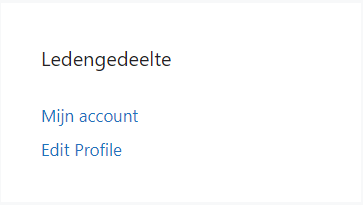
Meer mogelijkheden met Profile Builder Premium
Met Profile Builder premium heb je een aantal extra mogelijkheden, zo kan je bijvoorbeeld een aangepaste welkomst email maken. Wanneer nieuwe leden zich registreren op je website, wil je eigenlijk geen standaard ‘Welkom op mijn website’ email versturen. Het aanpassen van deze berichten is een must om je leden op een leuke manier welkom te heten en zo een positieve eerste ervaring te creëren.
Een andere interessante optie van Profile Builder premium is dat je een redirect kan maken wanneer leden inloggen op je website. Dus zodra leden inloggen zal automatisch een ledenpagina worden geopend.
Het is ook mogelijk om een redirect maken voor de back-end URL <voorbeeld.nl>/wp-login.php zodat gebruikers worden doorgestuurd naar een aangepaste login pagina om zo je WordPress back-end te beschermen.
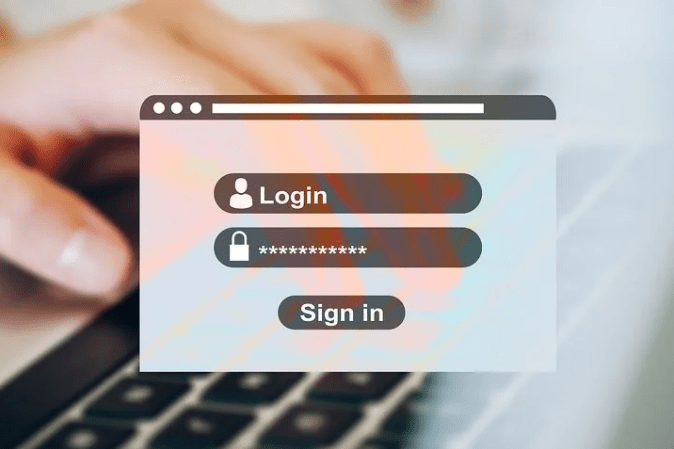
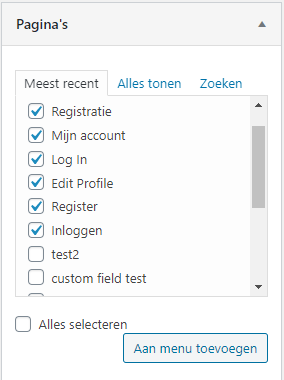
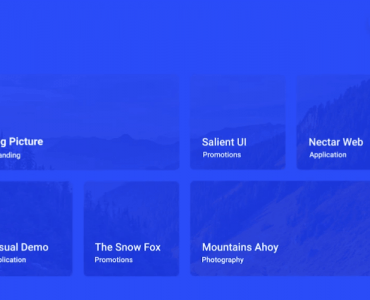
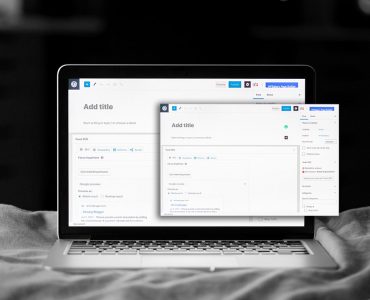






Ik heb je artikel gebruikt voor het installeren van een leden-website voor een heren sociëteit die ivm de Corona online willen discussiëren.
Goed artikel! Bedankt.
Hallo,
Is er een mogelijkheid om persoonlijke accounts aan een wordpress website toe te voegen.
zodat de inlog pagina persoonlijke informatie kan bevatten.
Graag hoor ik van je.
Dat is naar mijn weten niet mogelijk, omdat een inlogpagina een openbare pagina moet zijn en dus geen persoonlijke informatie kan bevatten. Na het inloggen van een gebruiker is het wel mogelijk om informatie weer te geven die alleen voor bepaalde leden beschikbaar is.
Na het veelvuldig (ligt aan mij, ben een digibeet) bekijken van je video is het zelfs mij gelukt om de ledenpagina via profile builder en memberpress te maken. Dit uiteraard door de heldere uitleg!
Nu zou ik het ook heel fijn vinden als ik een “wachtwoord vergeten” kan instellen. Ik heb dit al via verschillende manieren (shortcuts) geprobeerd. Via de widget en aparte pagina. Ik krijg het er wel op, maar als ik het vervolgens aanvraag en ik mijn emailadres invul krijg ik de melding dat er iets mis is gegaan…. Is er ergens een stap voor stap handleiding te vinden die mij kan helpen??
Als alternatief voor profile builder, is de plugin User Registration te gebruiken. Hier zit wel de functie ‘wachtwoord vergeten’
Hoe herkent het systeem dat een lid zich wil registreren ? Onze vereniging heeft 2500 leden, moet er ergens een overzicht geupload worden van al die 2500 e- mail adressen ? zodat alleen zij zich kunnen registreren ?
Wanneer je alleen een bepaalde groep wilt uitnodigen om te registreren, is het handig om gebruik te maken van ‘invite codes’. Hiermee kan je alleen door de juiste code te gebruiken, de registratie voltooien. Eén van de plugins die dit mogelijk maakt is https://wordpress.org/plugins/all-in-one-invite-codes/
Ik zit met hetzelfde probleem.. Is het ook mogelijk om de link van het registreren naar de gebruikers door te sturen en dat zij via deze mail een account aanmaken?
Dat moet geen probleem zijn. Wanneer je al in bezit bent van alle email adressen stuur je eenvoudig de link van de registratiepagina.
Dank voor het artikel.
als ik de URL ken bv de inlogpagina die nu inloggen heet, dan kan ik gewoon de pagina opstarten. Eigenlijk hetzelfde met jouw videopagina.
Hoe voorkom je dat als mensen de url kennen je toch niet bij die content kunt komen
Het is mogelijk om een WordPress pagina of bericht te beveiligen met een wachtwoord. In de WordPress editor ga je naar bericht > Status en Zichtbaarheid. Klik hier op openbaar en verander deze optie in ‘beschermd met wachtwoord’ en voer een wachtwoord in.
Is er plugin om ook echt de content af te schermen. Nu moet ik alle pagina’s ‘beveiligen’ met een wachtwoord.
Eigenlijk zou je willen dat als iemand de URL kent van beschermde content hij dan de inlogpagina te zien krijgt. Als deze kijker dan kan inloggen is het vast een lid en anders heeft ie pech ;)
Een mogelijkheid is om gebruik te maken van een membership plugin zoals Memberpress. Hiermee kan je toegang tot bepaalde content afschermen voor niet leden.
Hoi Roger
Dankzij je heldere uitleg heb ik een mogelijkheid gemaakt voor leden om bepaalde stukken van de site te zien.
Iedereen kan zich registreren en daarna toegang krijgen tot de afgeschermde gedeeltes.
Mijn vraag: Kan ik als sitebeheerder die rechten toekennen. Ik merk nu dat dat niet het geval is. Ik zou dus zelf als iemand zich registreerd een OK willen kunnen geven en daarmee automatisch ook onbevoegden kunnen weigeren
Ik heb dit allemaal geprobeerd bij wordpress versie 6.4. Maar de plugin Navy Roles werkt niet met deze versie en ik kreeg het dus niet voor elkaar om een ledenpagina te maken.